ახალი ქსელური დისკის რუკების დახატვა, როგორც წესი, ძალიან მარტივი ოპერაციაა, სადაც შეგიძლიათ დაუშვათ წვდომა ამ ახალ საზიარო რესურსზე იმავე დომენის ყველა მომხმარებლისთვის. მაგრამ ზოგჯერ ამის გაკეთებისას შეიძლება წააწყდეთ ამ შეცდომის შეტყობინებას "ერთი და იმავე მომხმარებლის მიერ სერვერთან ან გაზიარებულ რესურსთან მრავალი კავშირი, ერთზე მეტი მომხმარებლის სახელის გამოყენებით დაუშვებელია.ეს ძირითადად ხდება მაშინ, როდესაც კონკრეტულ სერვერს აკლია რაიმე დისკის ასო. ასე რომ, თქვენ შეგიძლიათ ამოიღოთ კონფლიქტური სერვერი/ქსელის მოწყობილობა თქვენი სისტემიდან და სწორად დააკონფიგურიროთ იგი.
შესწორება 1 – გადატვირთეთ ქსელის რესურსი
თუ ამ პრობლემას პირველად აწყდებით, შეგიძლიათ უბრალოდ გადატვირთოთ ქსელის მოწყობილობა ტერმინალის გამოყენებით.
1. თქვენ უნდა გახსნათ CMD ადმინისტრაციული უფლებებით.
2. ამისათვის დააჭირეთ ღილაკს Windows გასაღები და დაწერე "cmd“.
3. მოგვიანებით, დააწკაპუნეთ მარჯვენა ღილაკით "ბრძანების ხაზი"და აირჩიეთ"Ადმინისტრატორის სახელით გაშვება” ვარიანტების სიიდან.

3. ახლა, როგორც კი ტერმინალი გამოჩნდება თქვენს ეკრანზე, ტიპი ეს კოდი და დააჭირეთ შედი სამუშაო სადგურის დაუყოვნებლივ შეჩერება.
რეკლამა
net stop სამუშაო სადგური /y
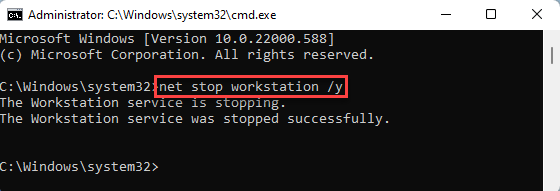
თქვენ ნახავთ "სამუშაო სადგურის სერვისი წარმატებით შეჩერდა” შეტყობინება გამოჩნდა ბრძანების შესრულების შემდეგ.
4. ახლა თქვენ შეგიძლიათ მარტივად დაიწყოთ სამუშაო სადგური და მოიცილოთ ეს პრობლემა. ამისათვის უბრალოდ შეასრულეთ ეს კოდი.
net start Workstation /y
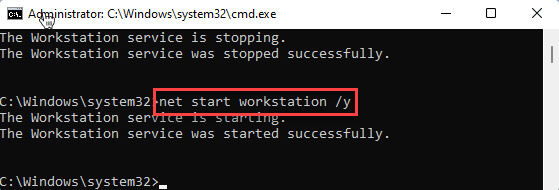
Windows დაიწყებს სამუშაო სადგურს. როგორც კი შეამჩნევთ "სამუშაო სადგურის სერვისი წარმატებით დაიწყო.” გაგზავნა, შეგიძლიათ დახუროთ Command Prompt.
ახლა გახსენით File Explorer და შეამოწმეთ, შეგიძლიათ თუ არა სერვერთან მრავალი კავშირის შექმნა.
შესწორება 2 – წაშალეთ ქსელის სერვერი
თქვენ შეგიძლიათ ამოიღოთ კონკრეტული ქსელის სერვერი თქვენი სისტემიდან.
1. დააწკაპუნეთ ძებნის ხატი (🔍) და ჩაწერეთ „cmd“.
2. შემდეგ, მარჯვენა ღილაკით "ბრძანების ხაზი”და შეეხეთ”Ადმინისტრატორის სახელით გაშვება” ტერმინალის ადმინისტრატორად გასაშვებად.

3. როდესაც მიხვალთ Command Prompt ფანჯარაში, ტიპი ეს კოდი და დააჭირეთ შედი ყველა ქსელის/საზიარო რესურსის სანახავად, რომელსაც იყენებს კომპიუტერი.
წმინდა გამოყენება

აქ მოძებნეთ ნებისმიერი დისკი, რომელმაც შეიძლება გამოიწვიოს ეს პრობლემა.
4. ახლა თქვენ შეგიძლიათ წაშალოთ კონფლიქტური სერვერი, რომელშიც მითითებულია სერვერის სახელი და საქაღალდის სახელი. მოდიფიცირება & აღასრულოს ამ ბრძანებას.
ქსელის გამოყენება / წაშლა \\ სერვერის სახელი \ საქაღალდის სახელი
[
უბრალოდ შეცვალეთ "სერვერის სახელი" და "საქაღალდის სახელი” კოდი სერვერის სახელით და საქაღალდის სახელით, რომელთა წინაშეც ეს პრობლემა გაქვთ.
მაგალითი – დავუშვათ, მისამართი არის – 192.168.1.205 და საქაღალდე არის "root$", მაშინ კოდი არის -
წმინდა გამოყენება /წაშლა \2.168.1.205\root$
]
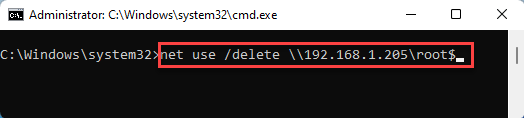
კოდის შესრულების შემდეგ დახურეთ ტერმინალი.
ახლა, სცადეთ ისევ დაამატოთ ქსელის მოწყობილობა და შეამოწმოთ, გამოგადგებათ თუ არა ეს თქვენთვის.
ამან უნდა მოაგვაროს პრობლემა.
Ნაბიჯი 1 - ჩამოტვირთეთ Restoro PC Repair Tool აქედან
ნაბიჯი 2 - დააწკაპუნეთ სკანირების დაწყებაზე, რათა ავტომატურად იპოვოთ და მოაგვაროთ ნებისმიერი კომპიუტერის პრობლემა.